O sistema operativo Windows 10 introduziu uma funcionalidade que permite, ao pressionar as teclas Win+PrintScreen, capturar uma imagem do ecrã e armazená-la automaticamente numa pasta denominada “Capturas de Ecrã”, localizada na biblioteca de imagens. Este método é, sem dúvida, o mais prático para registar uma captura de ecrã de qualquer conteúdo exibido no monitor. Ao pressionar apenas a tecla PrintScreen, a imagem é também capturada, mas é enviada para a área de transferência, não sendo guardada como ficheiro, a menos que seja colada num editor de imagem. Este processo pode ser moroso, pelo que, se procura uma forma mais célere de guardar uma imagem da área de transferência como ficheiro no Windows 10, uma aplicação gratuita denominada “Paste InTo File” pode ser a solução ideal.
Gravar Imagens da Área de Transferência em Ficheiros
Faça o download e instale o Paste InTo File. Durante a instalação, a aplicação solicitará permissão para se adicionar ao menu de contexto. Conceda esta permissão para facilitar o seu uso. Em seguida, será questionado sobre o diretório onde pretende guardar os ficheiros provenientes da área de transferência.
Um aspeto a ter em conta é que a aplicação permite guardar os ficheiros apenas num diretório específico. É possível alterar o diretório sempre que colar um ficheiro através do menu de contexto, mas isto implica um passo adicional.
Para guardar uma imagem da área de transferência como ficheiro, clique com o botão direito em qualquer local e selecione a opção “Paste InTo File”. Na janela que se abrirá, pode alterar o local onde o ficheiro será armazenado, o formato do ficheiro e o nome do mesmo. Se pretender manter as definições por defeito, basta clicar no botão “Guardar” e a imagem será guardada.
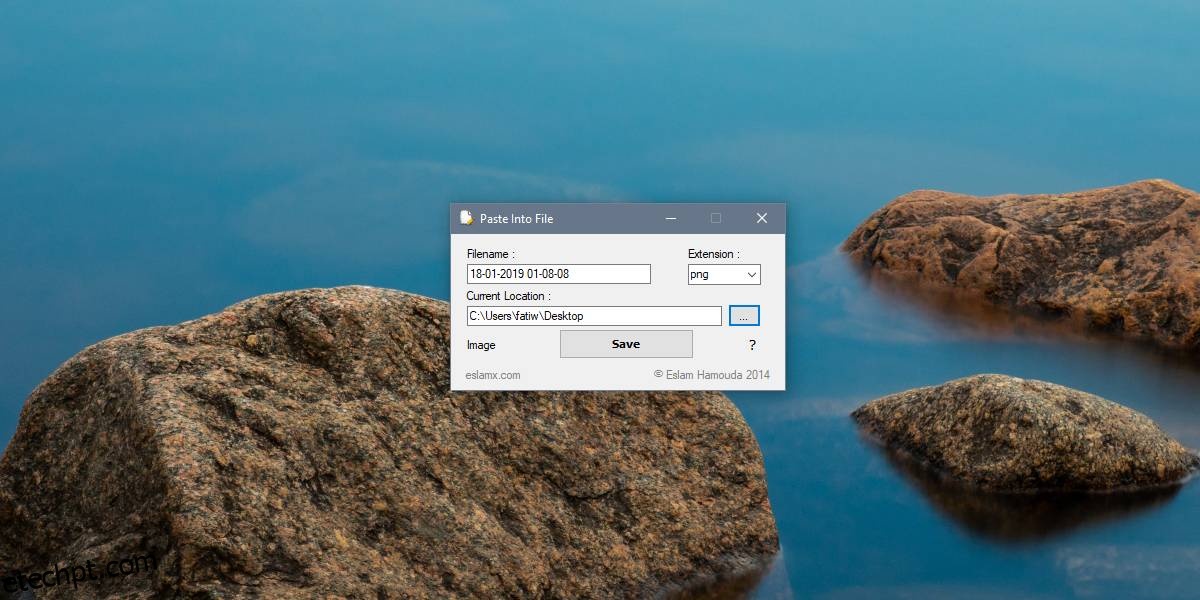
Esta aplicação não se limita a imagens copiadas para a área de transferência através da tecla PrintScreen. Se clicar com o botão direito numa imagem no navegador ou num editor de texto e a copiar para a área de transferência, pode utilizar o “Paste InTo File” para a guardar.
É também importante referir que, a partir do Windows 10 versão 1809, é possível aceder ao histórico da área de transferência, que contém os itens que foram copiados anteriormente. Para utilizar esta funcionalidade, é necessário ativar o histórico da área de transferência, mas, uma vez ativado, pode ser usado em conjunto com esta aplicação para recuperar e guardar como ficheiro qualquer imagem que tenha sido copiada para a área de transferência.
Esta solução não é tão imediata como um clique único, mas é consideravelmente mais prática do que abrir um programa como o Paint, colar a imagem e depois guardá-la, visto que a caixa de diálogo de guardar do Paint pode ser algo demorada.